Архимед (09.15.25)
Как удалить угонщик браузера ArchimedesLookup с MacКогда вы замечаете, что ваш браузер ведет себя странным образом, например, случайные перенаправления или слишком много рекламы в вашем браузере, то ваша система, вероятно, заражена вредоносным ПО. Это может быть рекламное ПО, шпионское ПО, угонщик браузера, ПНП или все вышеперечисленное.
И это неудивительно. Большинство рекламного ПО также классифицируются как угонщики браузера и ПНП из-за их поведения. Между этими категориями нет четкой границы, поскольку большинство злоумышленников экспериментируют с тем, какой тип вредоносного ПО будет легче проникнуть в систему и труднее взломать.
Лучший способ узнать, какое рекламное ПО / угонщик присутствует в вашей системе, - это проверить, на какой URL вы будете перенаправлены при просмотре или поиске. Другой вариант - проверить, какие расширения были недавно установлены в вашем браузере. Если вы продолжаете перенаправляться на Safe Finder и видите надстройку ArchimedesLookup в своем браузере, значит, ваш компьютер заражен браузером-угонщиком ArchimedesLookup.
Что такое ArchimedesLookup?ArchimedesLookup - это рекламная программа, предназначенная для Mac пользователи, использующие обманчивые методы распространения, такие как поддельные всплывающие окна обновления Flash Player и пакеты пакетов приложений. Это вредоносное ПО также классифицируется как угонщик браузера, поскольку оно в основном влияет на браузер уязвимого Mac.
После того, как вредоносное ПО проникло в систему, оно устанавливает надстройку браузера для Safari, Mozilla Firefox, Google Chrome , или другой веб-браузер. Он также изменяет URL-адрес домашней страницы и новой вкладки на URL-адрес веб-сайта, на котором размещена его реклама.
Что делает ArchimedesLookup?ArchimedesLookup относится к популярной рекламной кампании Adload, наряду с угонщиками браузеров MainReady, CreativeSearch, SearchWebSvc, ProductEvent, DataQuest и AgileHelp. Эта группа рекламного ПО известна тем, что перенаправляет своих жертв на Safe Finder, фальшивую поисковую систему. Он также устанавливается в качестве поисковой системы браузера по умолчанию без ведома и разрешения пользователя. Однако другие пользователи сообщали о перенаправлении на поддомены akamaihd.net, что указывает на то, что это вредоносное ПО является частью более широкой сети вредоносных приложений.
Помимо раздражающих перенаправлений, жертвы угонщика браузера ArchimedesLookup также страдают от навязчивая реклама, в том числе купоны, предложения, всплывающие окна и промо-акции, а также рост числа мошенников в Интернете.
Что делает ArchimedesLookup более опасным, так это то, что он делает за кулисами. ArchimedesLookup собирает данные вашего браузера в фоновом режиме, включая конфиденциальную информацию, такую как банковские реквизиты и пароли. Это связано с тем, что расширение браузера ArchimedesLookup было установлено с повышенными разрешениями, что означает, что оно может читать и изменять настройки в вашем браузере. Фактически, первое, что он делает, это изменяет вашу поисковую систему по умолчанию, URL-адрес домашней страницы и страницу новой вкладки.
Вот как выглядит описание расширения ArchimedesLookup:
Permissions for “ ArchimedesLookup »
Содержимое веб-страницы
Может читать конфиденциальную информацию с веб-страниц, включая пароли, номера телефонов и кредитные карты, на: всех веб-страницах
История просмотров
Может видеть при посещении: все веб-страницы
Данные, собранные ArchimedesLookup, обычно используются для доставки пользователю более персонализированной и целевой рекламы. Когда вы думаете об этом, реклама, которую вы видите в своем браузере, обычно связана с веб-сайтами, которые вы ранее посещали, или с продуктами, на которые вы нажимали ранее. Это связано с тем, что ArchimedesLookup просматривает ваши поисковые запросы и историю просмотров, чтобы выяснить ваши интересы.
Также существует огромная вероятность того, что собранные данные ArchimedesLookup будут проданы третьим сторонам, таким как маркетинговые агентства и другие хакеры, заинтересованные в этом типе данных.
Поэтому, если вы заметили необычные изменения в настройках своего браузера, вам необходимо как можно скорее провести расследование, чтобы предотвратить дополнительный ущерб, нанесенный вредоносным ПО ArchimedesLookup.
Удаление ArchimedesLookup ИнструкцииЕсли вы считаете, что ваш компьютер был заражен угонщиком браузера ArchimedesLookup, вам необходимо немедленно избавиться от него с вашего Mac.
Вот пошаговое руководство по удалению угонщика браузера ArchimedesLookup:
Шаг 1. Удалите неизвестные профили.Профили позволяют пользователям Mac управлять действиями и поведением macOS. Любой профиль, созданный администратором, не может быть изменен обычным пользователем. Вредоносное ПО, такое как ArchimedesLookup, обычно создает новые профили, чтобы помешать пользователю удалить вредоносное приложение или отменить изменения, внесенные в систему.
Итак, первым шагом при удалении ArchimedesLookup является удаление любых профилей, созданных вредоносное ПО. Для этого:
Следующим шагом будет удаление ЩЕНКА ArchimedesLookup с вашего Mac. Имя ПНП может отличаться от ArchimedesLookup, чтобы вы не связали его с вредоносным ПО. Поэтому, помимо ArchimedesLookup, вам также необходимо искать другие вредоносные приложения, которые внезапно были установлены на вашем Mac без вашего разрешения.
Чтобы удалить ArchimedesLookup, выполните следующие действия:
Чтобы предотвратить повторное заражение вашего Mac ArchimedesLookup, необходимо убедиться, что все файлы, связанные с вредоносной программой, были удалены. Для этого:
- / Library / LaunchAgents
- ~/Library/LaunchAgents
- / Библиотека / Поддержка приложений
- / Library / LaunchDaemons
- ~ / Library / Application Support / com.ArchimedesLookup / ArchimedesLookup
- ~ / Library / Application Support / com.ArchimedesLookupDaemon / ArchimedesLookup
- ~ / Library / LaunchAgents / com.ArchimedesLookup.plist
- ~ / Library / LaunchDaemons / com.ArchimedesLookupDaemon.plist
Чтобы убедиться, что вы удалили все зараженные файлы на своем компьютере, вам необходимо запустить антивирусную программу для сканирования любых оставшихся файлов. Вы также можете использовать приложение для восстановления Mac, чтобы удалить ненужные файлы, которые могут вызвать другие проблемы для вашего Mac.
Шаг 5: Удалите ArchimedesLookup из вашего браузера.Последний шаг - отменить все изменения, сделанные ArchimedesLookup на вашем компьютере. браузер. Вы можете следовать приведенным ниже инструкциям в зависимости от браузера, пораженного вредоносной программой:
Как удалить ArchimedesLookup из Google ChromeЧтобы полностью удалить ArchimedesLookup со своего компьютера, вам необходимо отменить все изменения в Google Chrome, удалить подозрительные расширения, плагины и надстройки, добавленные без вашего разрешения.
Следуйте инструкциям ниже, чтобы удалить ArchimedesLookup из Google Chrome:
1. Удалите вредоносные плагины. Запустите приложение Google Chrome, затем щелкните значок меню в правом верхнем углу. Выберите Дополнительные инструменты & gt; Расширения. Ищите ArchimedesLookup и другие вредоносные расширения. Выделите эти расширения, которые хотите удалить, затем нажмите Удалить , чтобы удалить их. 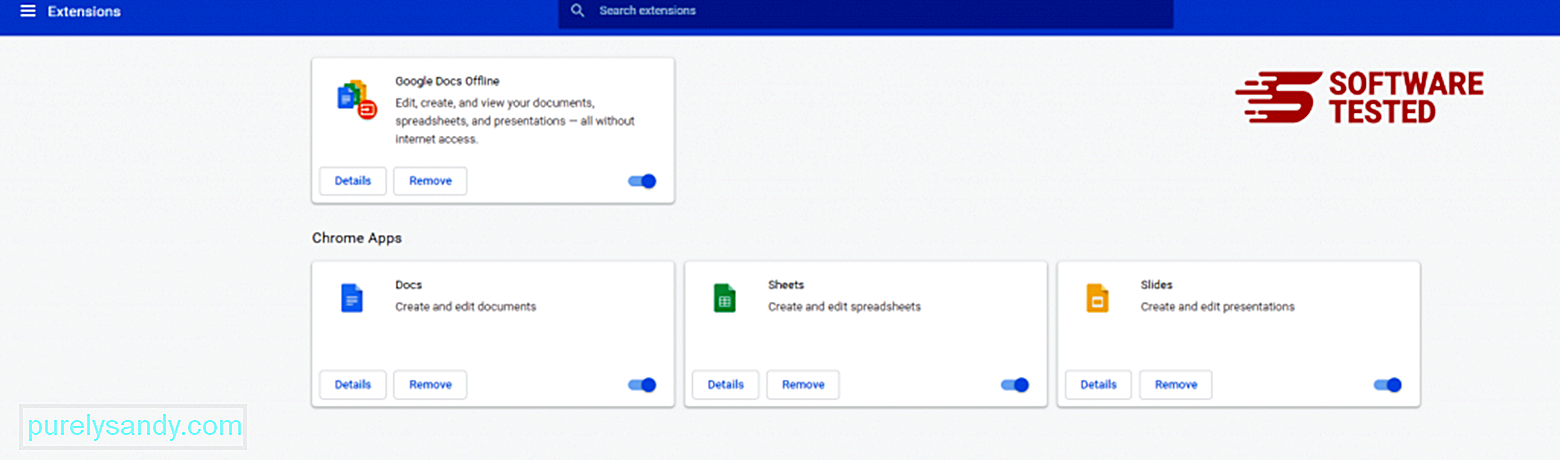
Нажмите на значок меню Chrome и выберите Настройки . Нажмите При запуске , затем установите флажок Открыть определенную страницу или набор страниц . Вы можете создать новую страницу или использовать существующие в качестве домашней. 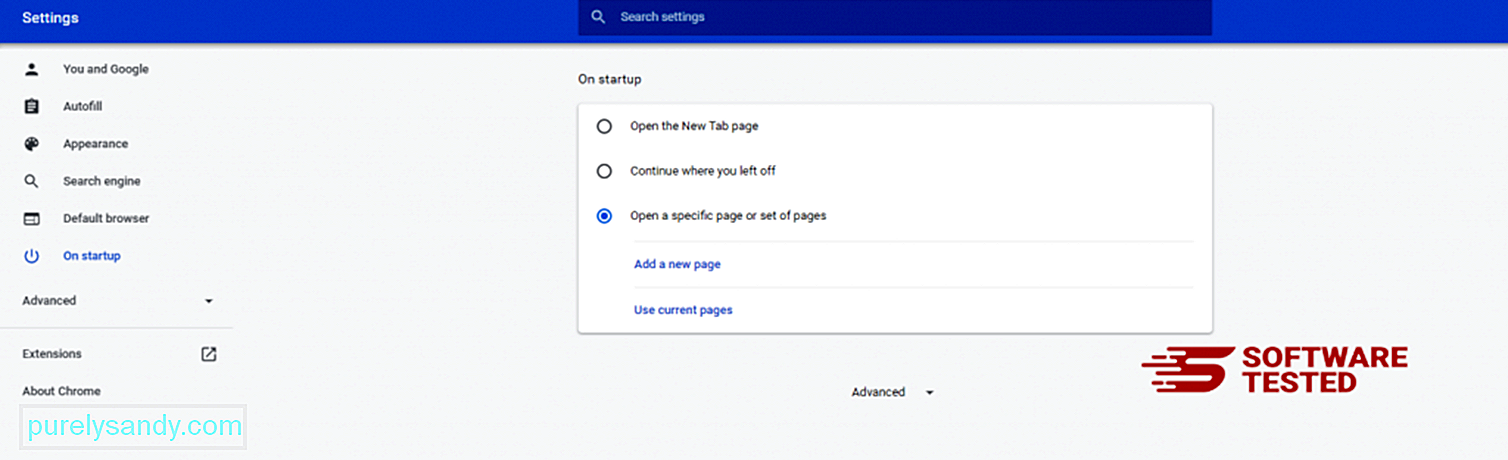
Вернитесь к значку меню Google Chrome и выберите Настройки & gt; Поисковая система , затем нажмите Управление поисковыми системами . Вы увидите список поисковых систем по умолчанию, доступных для Chrome. Удалите все поисковые системы, которые кажутся вам подозрительными. Щелкните меню с тремя точками рядом с поисковой системой и нажмите Удалить из списка. 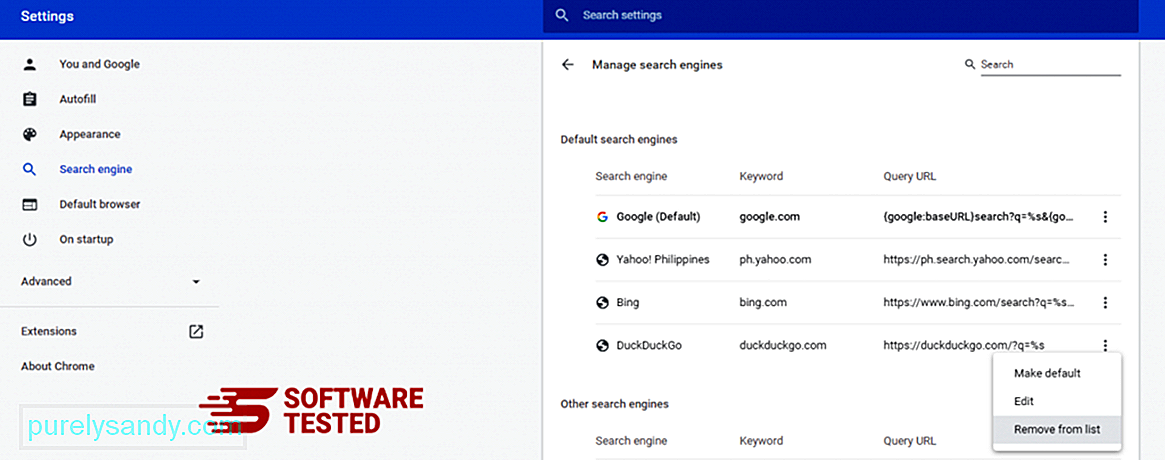
Нажмите значок меню в правом верхнем углу браузера и выберите Настройки . Прокрутите страницу вниз и нажмите Восстановить исходные значения по умолчанию в разделе Сброс и очистка. Нажмите кнопку «Сбросить настройки», чтобы подтвердить действие. 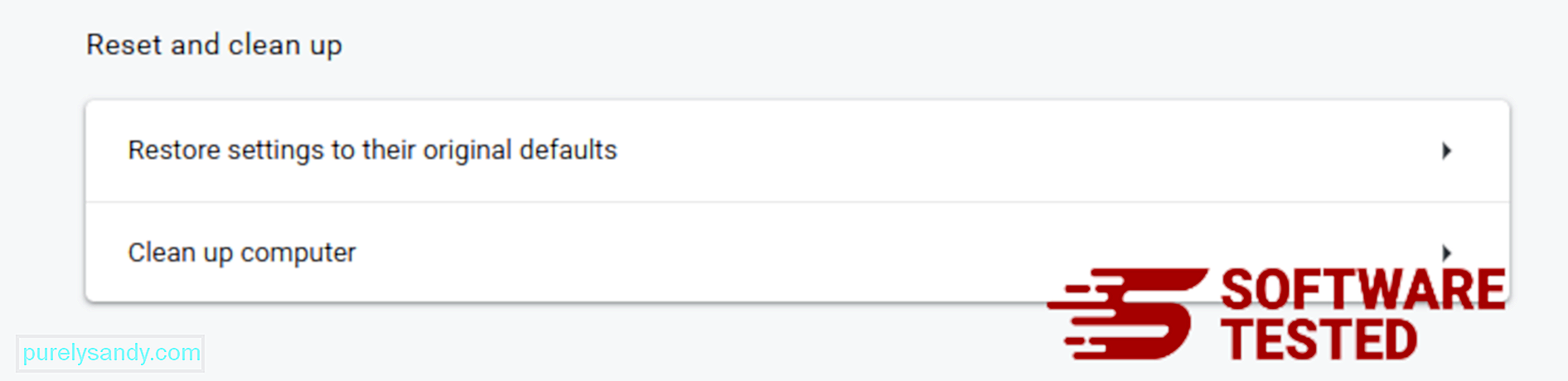
На этом шаге будут сброшены стартовая страница, новая вкладка, поисковые системы, закрепленные вкладки и расширения. Однако ваши закладки, история браузера и сохраненные пароли будут сохранены.
Как удалить ArchimedesLookup из Mozilla FirefoxКак и другие браузеры, вредоносное ПО пытается изменить настройки Mozilla Firefox. Вам необходимо отменить эти изменения, чтобы удалить все следы ArchimedesLookup. Выполните следующие действия, чтобы полностью удалить ArchimedesLookup из Firefox:
1. Удалите опасные или незнакомые расширения.Проверьте Firefox на наличие незнакомых расширений, которые вы не помните, устанавливали. Есть большая вероятность, что эти расширения были установлены вредоносным ПО. Для этого запустите Mozilla Firefox, щелкните значок меню в правом верхнем углу и выберите Надстройки & gt; Расширения .
В окне "Расширения" выберите ArchimedesLookup и другие подозрительные плагины. Щелкните меню с тремя точками рядом с расширением, затем выберите Удалить , чтобы удалить эти расширения. 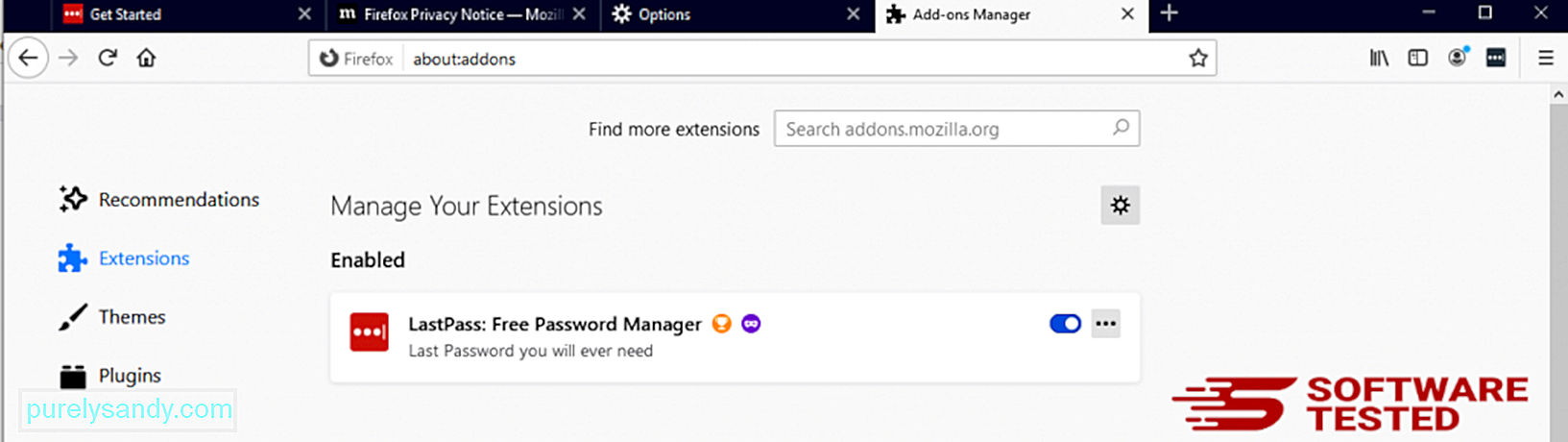
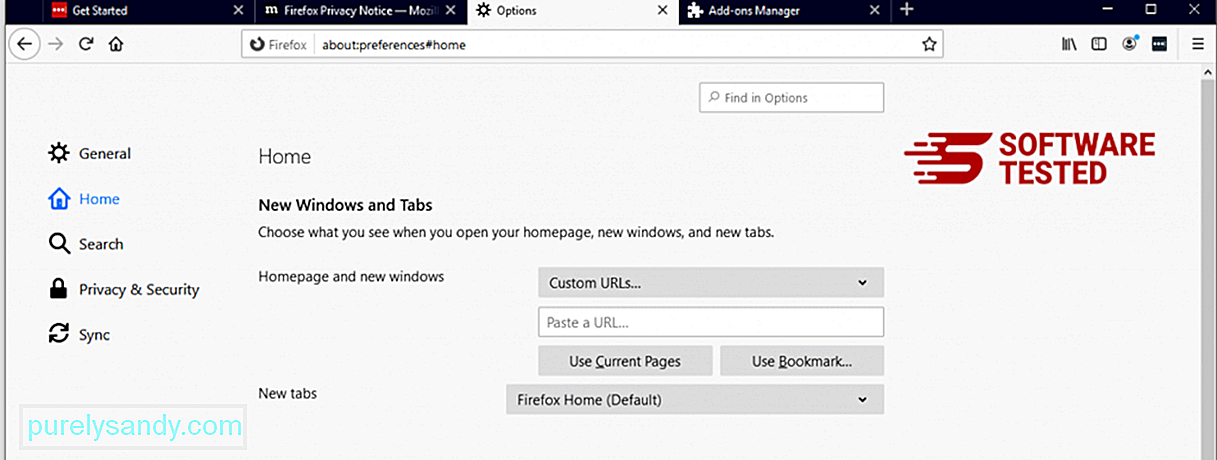
Щелкните меню Firefox в правом верхнем углу браузера, затем выберите Параметры & gt; Общий. Удалите вредоносную домашнюю страницу и введите предпочитаемый URL. Или вы можете нажать Восстановить , чтобы перейти на главную страницу по умолчанию. Нажмите ОК , чтобы сохранить новые настройки.
3. Сбросьте Mozilla Firefox. Перейдите в меню Firefox, затем щелкните вопросительный знак (Справка). Выберите Информация для устранения неполадок. Нажмите кнопку Обновить Firefox , чтобы дать вашему браузеру начать все заново. 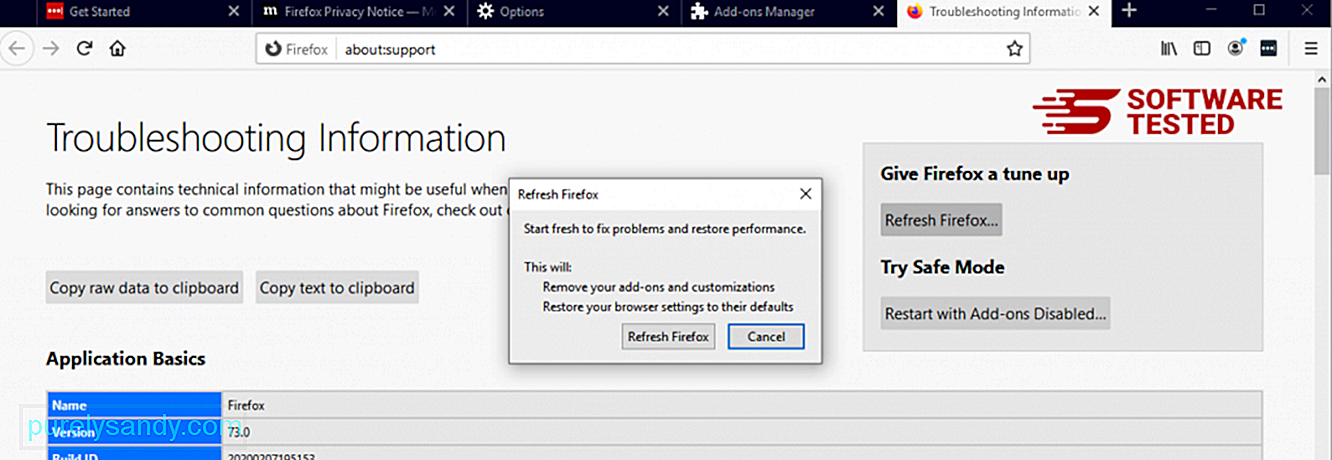
После того, как вы выполните описанные выше шаги, ArchimedesLookup полностью исчезнет из вашего браузера Mozilla Firefox.
Как избавиться от ArchimedesLookup из Internet ExplorerЧтобы убедиться, что вредоносное ПО, которое взломанный ваш браузер полностью удален и все несанкционированные изменения отменены в Internet Explorer, выполните следующие действия:
1. Избавьтесь от опасных дополнений. Когда вредоносное ПО захватывает ваш браузер, одним из очевидных признаков является то, что вы видите надстройки или панели инструментов, которые внезапно появляются в Internet Explorer без вашего ведома. Чтобы удалить эти надстройки, запустите Internet Explorer , щелкните значок шестеренки в правом верхнем углу браузера, чтобы открыть меню, затем выберите Управление надстройками. 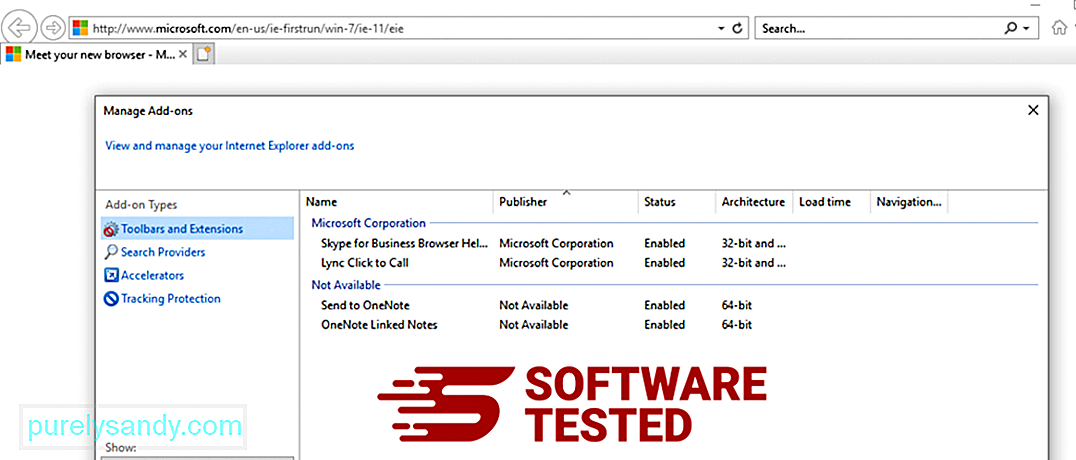
Когда вы увидите окно управления надстройками, найдите (название вредоносной программы) и другие подозрительные надстройки / надстройки. Вы можете отключить эти плагины / надстройки, нажав Отключить . 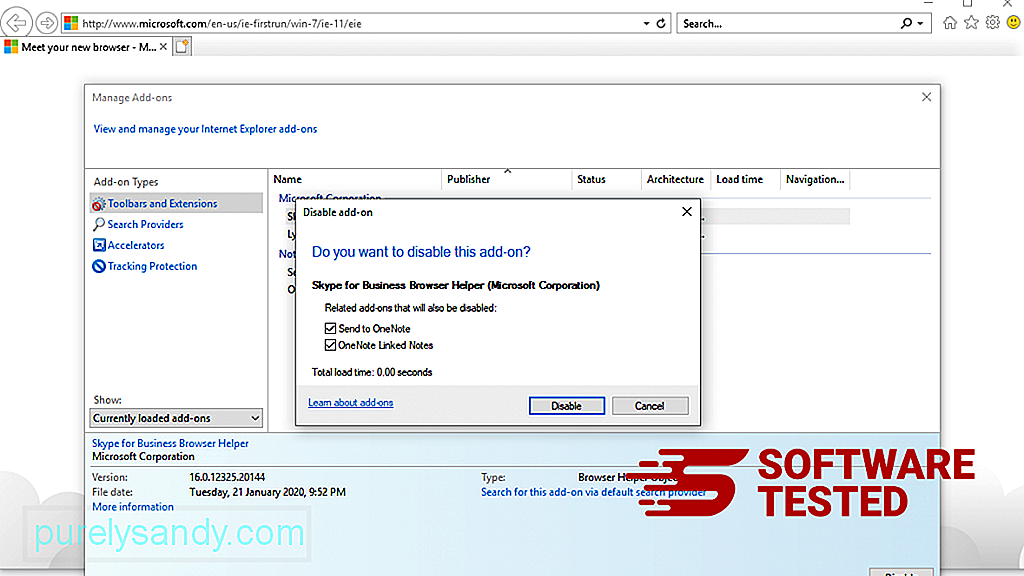
Если у вас внезапно появилась другая стартовая страница или ваша поисковая система по умолчанию была изменена, вы можете вернуть ее в настройках Internet Explorer. Для этого щелкните значок шестеренки в правом верхнем углу браузера и выберите Свойства обозревателя . 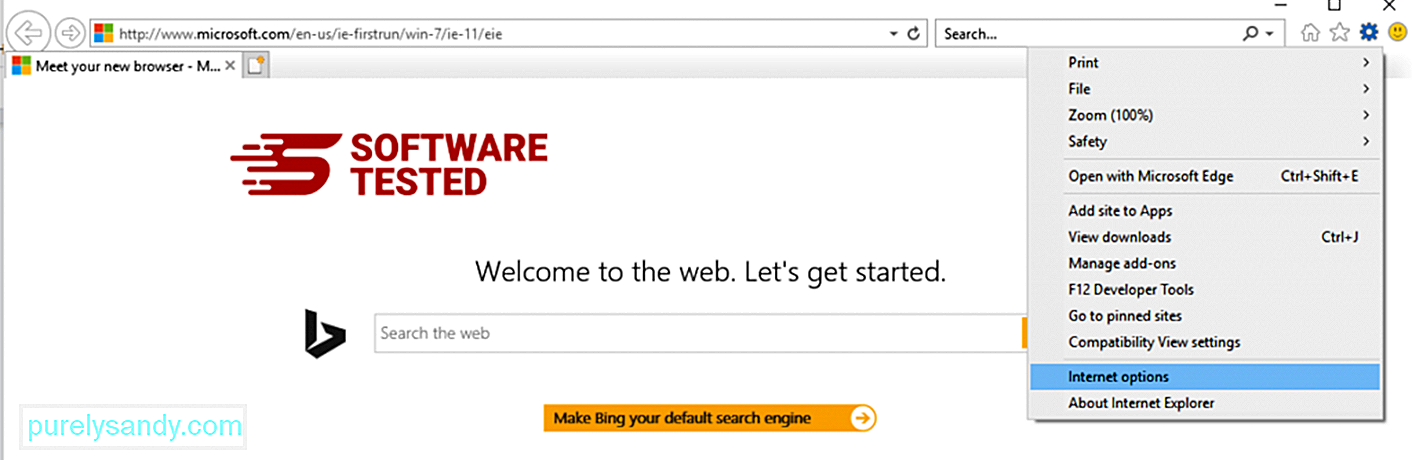
На вкладке Общие удалите URL-адрес главной страницы и введите предпочтительную домашнюю страницу. Нажмите Применить , чтобы сохранить новые настройки. 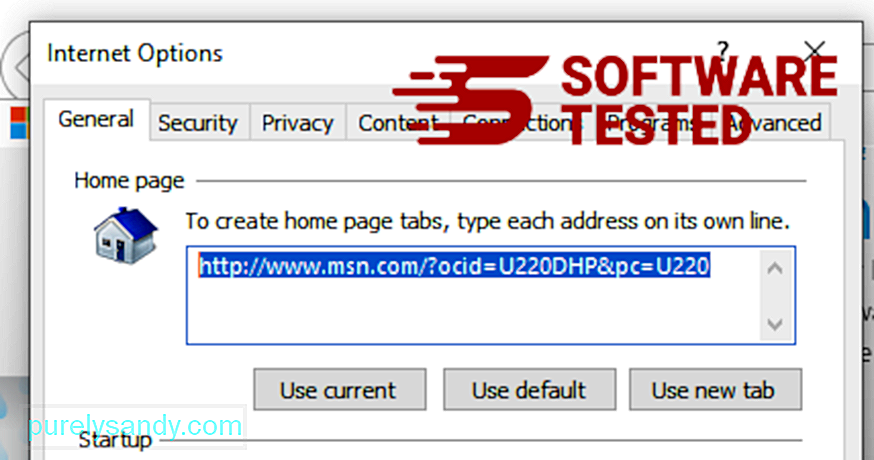
В меню Internet Explorer (значок шестеренки вверху) выберите Свойства обозревателя . Перейдите на вкладку Дополнительно , затем выберите Сброс . 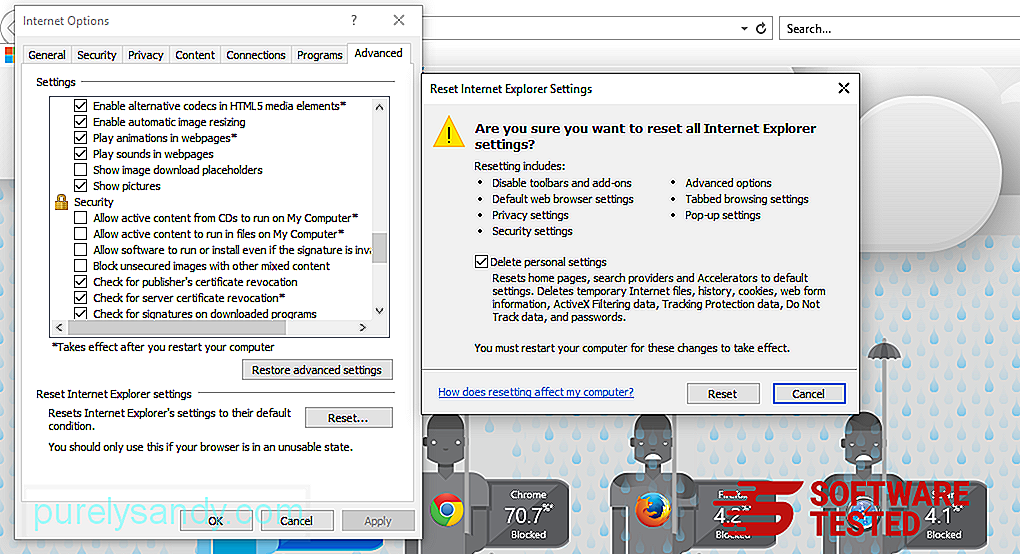
В окне «Сброс» установите флажок Удалить личные настройки и еще раз нажмите кнопку Сброс , чтобы подтвердить действие.
Как сделать Удалите ArchimedesLookup в Microsoft EdgeЕсли вы подозреваете, что ваш компьютер заражен вредоносным ПО, и считаете, что ваш браузер Microsoft Edge был заражен, лучше всего сбросить настройки браузера.
Там Есть два способа сбросить настройки Microsoft Edge, чтобы полностью удалить все следы вредоносного ПО на вашем компьютере. Дополнительные сведения см. В приведенных ниже инструкциях.
Метод 1. Сброс через настройки Edge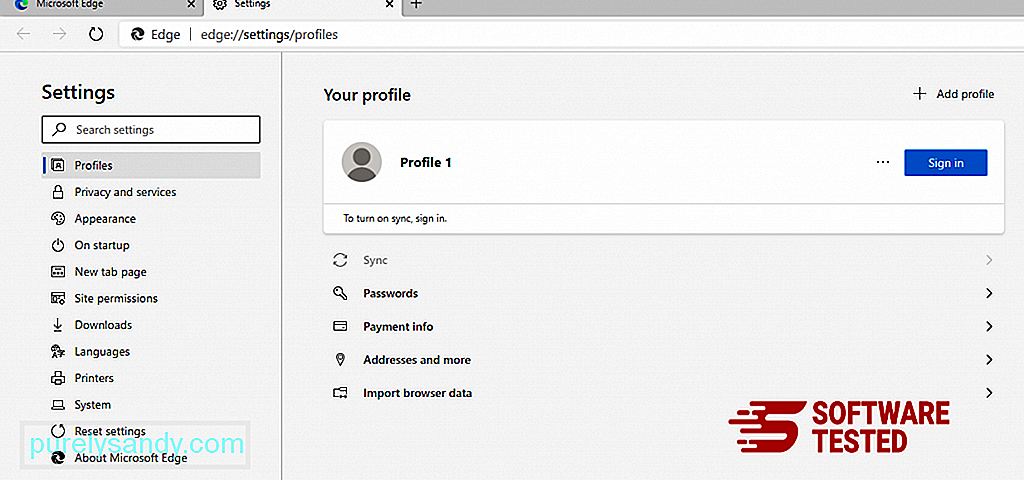
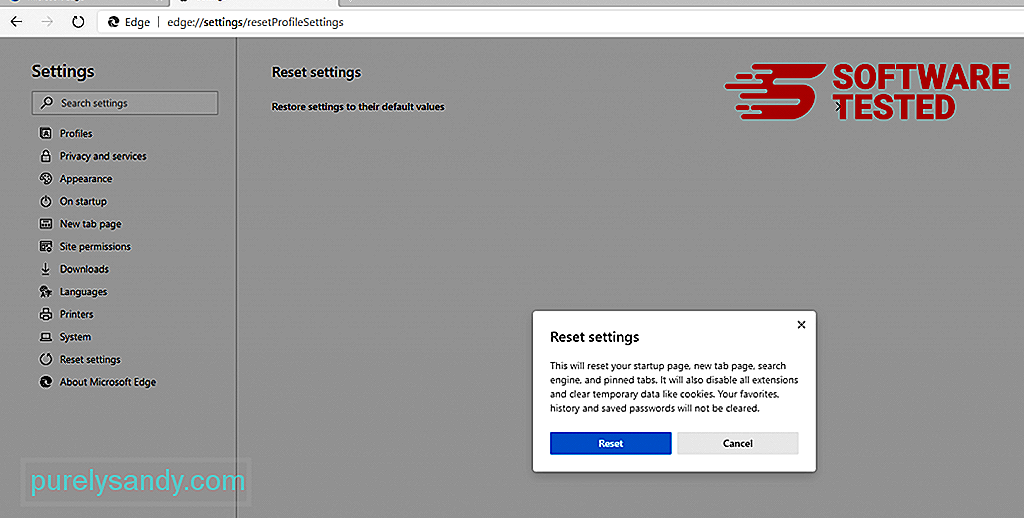
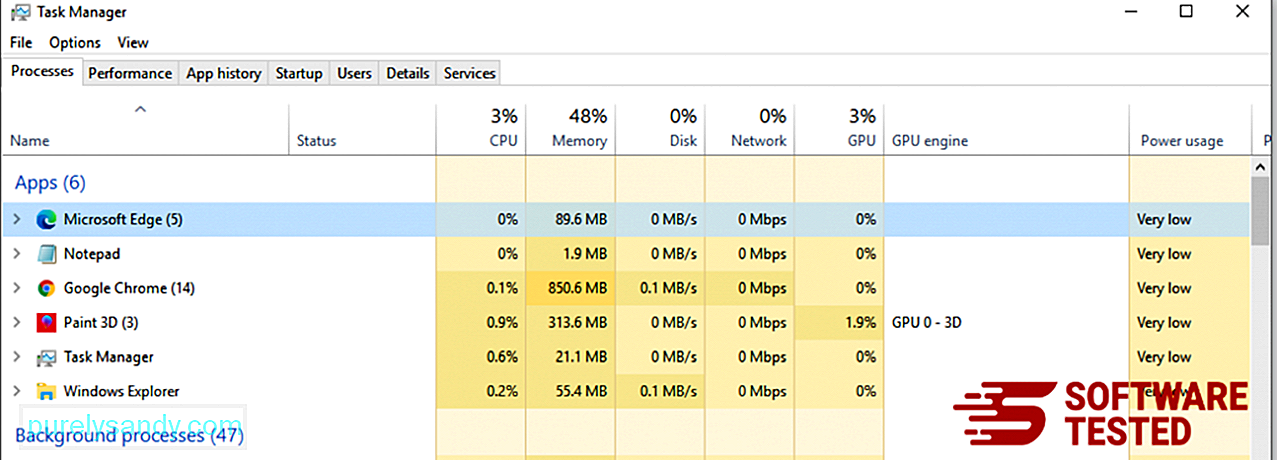
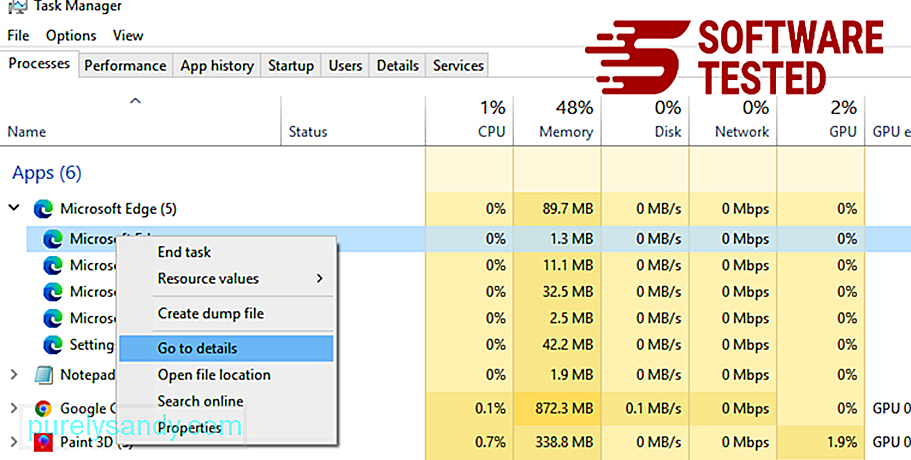
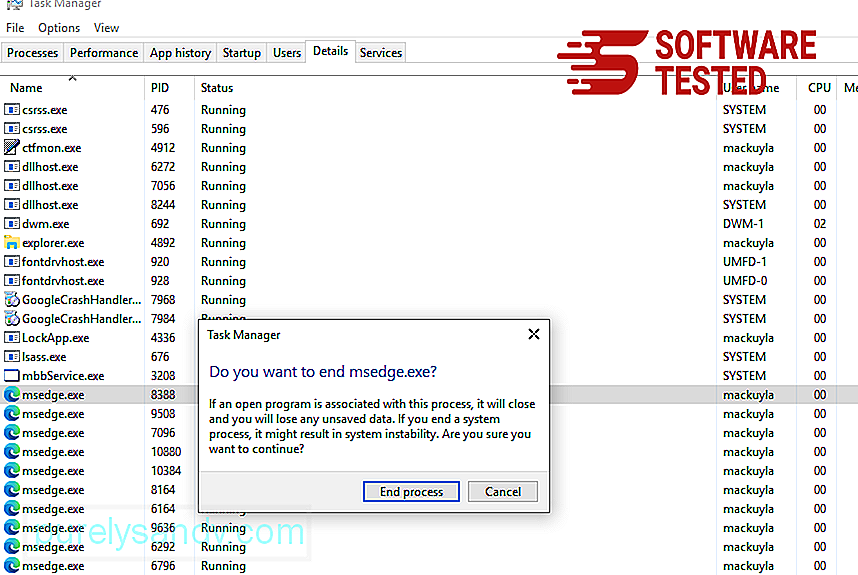
Другой способ Сбросить Microsoft Edge можно с помощью команд. Это расширенный метод, который чрезвычайно полезен, если ваше приложение Microsoft Edge продолжает давать сбой или не открывается вообще. Перед использованием этого метода обязательно сделайте резервную копию важных данных.
Вот шаги, чтобы сделать это:
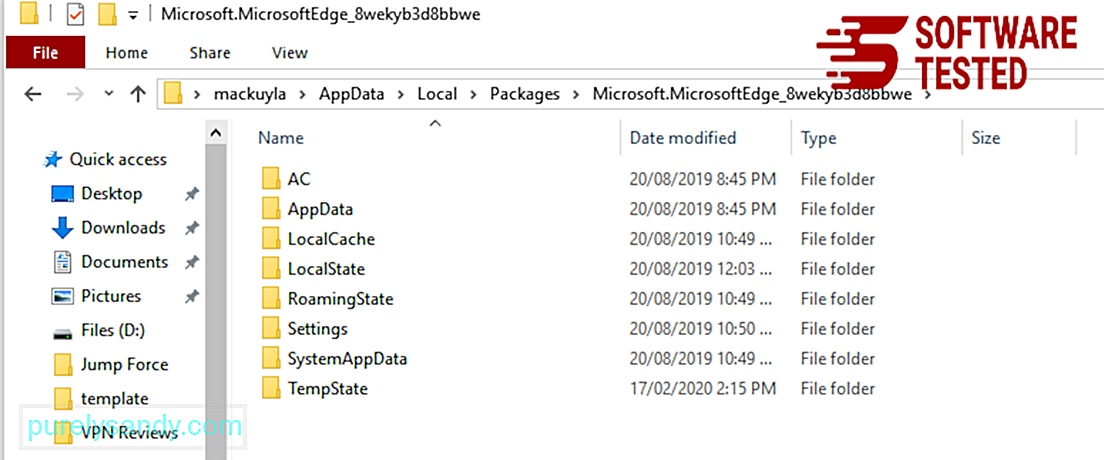
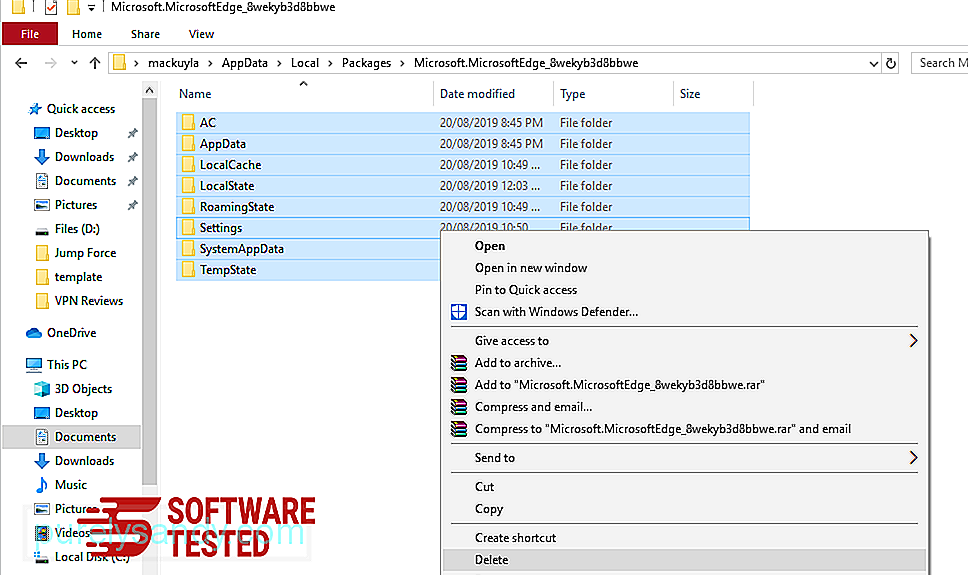
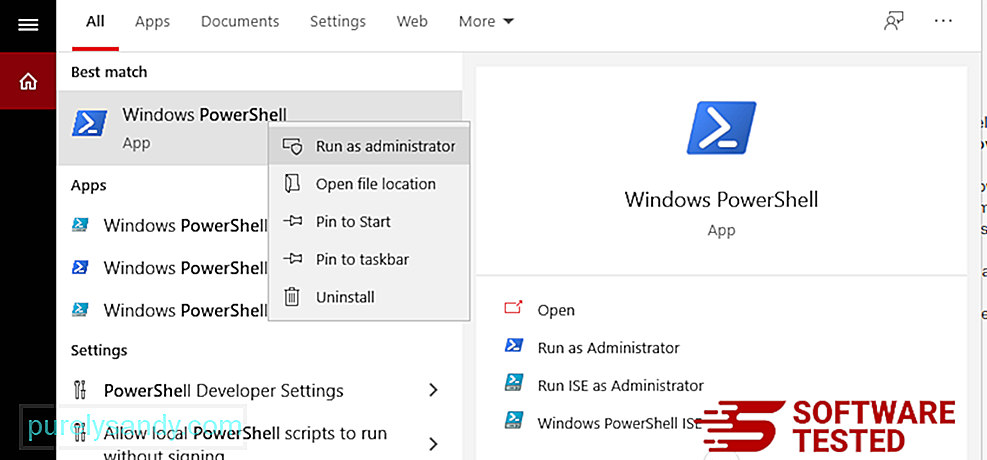
Get-AppXPackage -AllUsers -Name Microsoft.MicrosoftEdge | Foreach {Add-AppxPackage -DisableDevelopmentMode -Register $ ($ _. InstallLocation) \ AppXManifest.xml -Verbose} 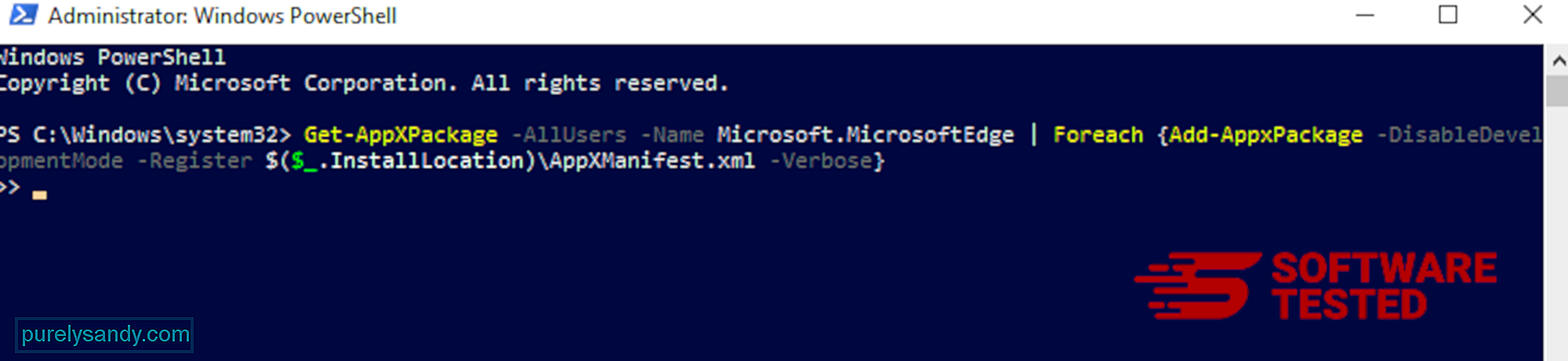
Браузер компьютера - одна из основных целей вредоносного ПО - изменение настроек, добавление новых расширений и изменение поисковой системы по умолчанию. Итак, если вы подозреваете, что ваш Safari заражен ArchimedesLookup, вы можете предпринять следующие шаги:
1. Удалите подозрительные расширения. Запустите браузер Safari и нажмите Safari в верхнем меню. В раскрывающемся меню выберите Настройки . 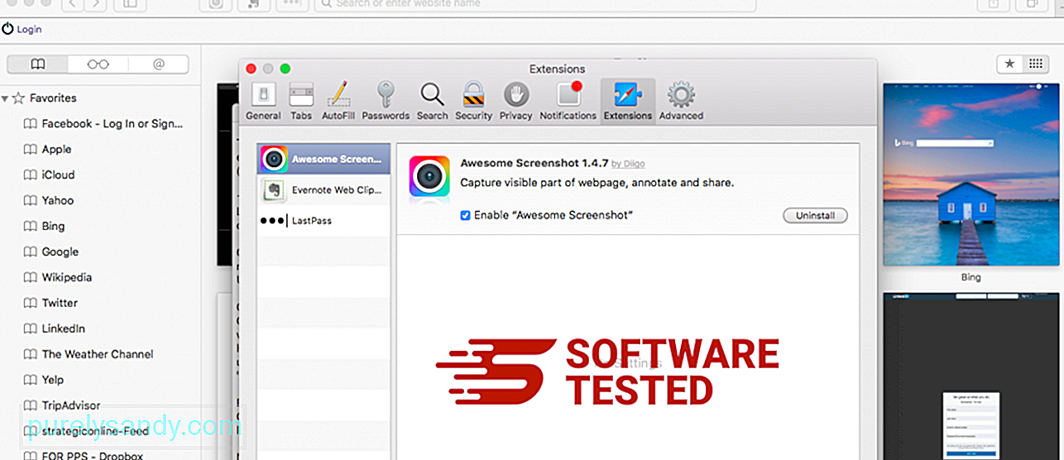
Щелкните вкладку Расширения вверху, затем просмотрите список установленных расширений в левом меню. Найдите ArchimedesLookup или другие расширения, которые вы не помните. Нажмите кнопку Удалить , чтобы удалить расширение. Сделайте это для всех подозрительных вредоносных расширений.
2. Отменить изменения на вашей домашней страницеОткройте Safari, затем нажмите Safari & gt; Предпочтения. Нажмите Общие . Проверьте поле Домашняя страница и посмотрите, было ли оно изменено. Если ваша домашняя страница была изменена ArchimedesLookup, удалите URL-адрес и введите домашнюю страницу, которую хотите использовать. Обязательно укажите http: // перед адресом веб-страницы.
3. Сбросить Safari96519
Откройте приложение Safari и нажмите Safari в меню в верхнем левом углу экрана. Нажмите Сбросить Safari. Откроется диалоговое окно, в котором вы можете выбрать, какие элементы вы хотите сбросить. Затем нажмите кнопку Сброс , чтобы завершить действие.
YouTube видео: Архимед
09, 2025

